ビットフライヤーで投資を始めたい!
具体的な口座開設の手順を教えて!
こんにちは!ででんです。
この記事ではビットフライヤーでの口座開設方法を解説します。
こんな人にオススメ
- ビットフライヤーでの口座開設を写真付きで解説してほしい人
- 仮想通貨デビューに一歩踏み出せない人
- 取引を始めてみたいけど何から始めたら良いかわからない人
ビットフライヤーの口座開申し込みは無料&最短10分で完了します!
初心者過ぎて、何から始めたら良いかわからん...
こんな方は、まず口座開設から挑戦してみましょう!
ビットフライヤーの特徴
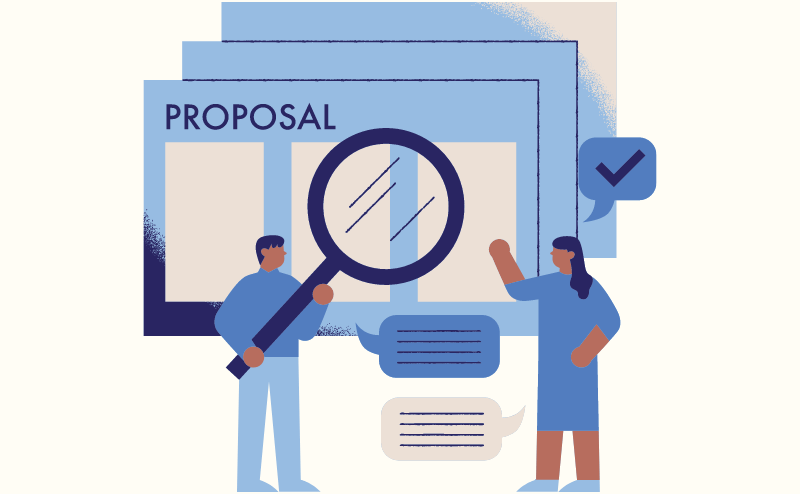
初めにビットフライヤーの特徴を紹介します。
それぞれ説明していきます。
業界最長の取引所で、創業以来1度もハッキング被害がない!
ビットフライヤーは2014年設立の仮想通貨取引所。
運営歴は業界最長です。
創業以来1度もハッキング被害がゼロという高いセキュリティ体制も備えています。
初心者の方の中には、知識がないため取引に不安を感じる方もいらっしゃるでしょう。
しかし、ハッキング等のトラブルがないビットフライヤーなら、安心して取引を行うことができると言えます。
仮想通貨の取引を1円から始めることができる!
ビットフライヤーでは21種類の仮想通貨を1円から取引可能です。
お財布に無理のない範囲で仮想通貨をお試しできます。
ビットフライヤーで取り扱っている21種類の仮想通貨は以下の通りです。
bitFlyer(ビットフライヤー)の仮想通貨取引は3ステップで開始!
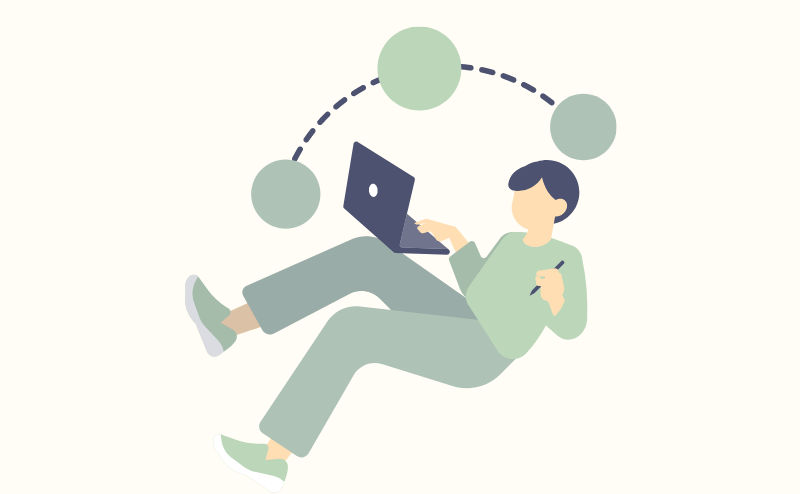
ビットフライヤーでの仮想通貨取引はたった3ステップで始められます。
3ステップで始める仮想通貨取引
- ビットフライヤーで口座開設
- 日本円を入金
- お好きな仮想通貨を購入
順番に確認していきましょう!
【事前準備】本人確認書類を用意
ビットフライヤーの口座開設には本人確認書類が必要となります。
以下のうち、どれか1枚を手元に用意してください。
用意できたら、さっそく作業スタートです!
ビットフライヤーで口座開設
最初にビットフライヤーの公式ホームページにアクセス。
メールアドレスの登録
メールアドレスを入力して【登録】をタップします。

すぐにビットフライヤーから登録したメールアドレスにメールが届きます。
返信メールに記載されているURLをタップしてアカウント作成をしていきます。
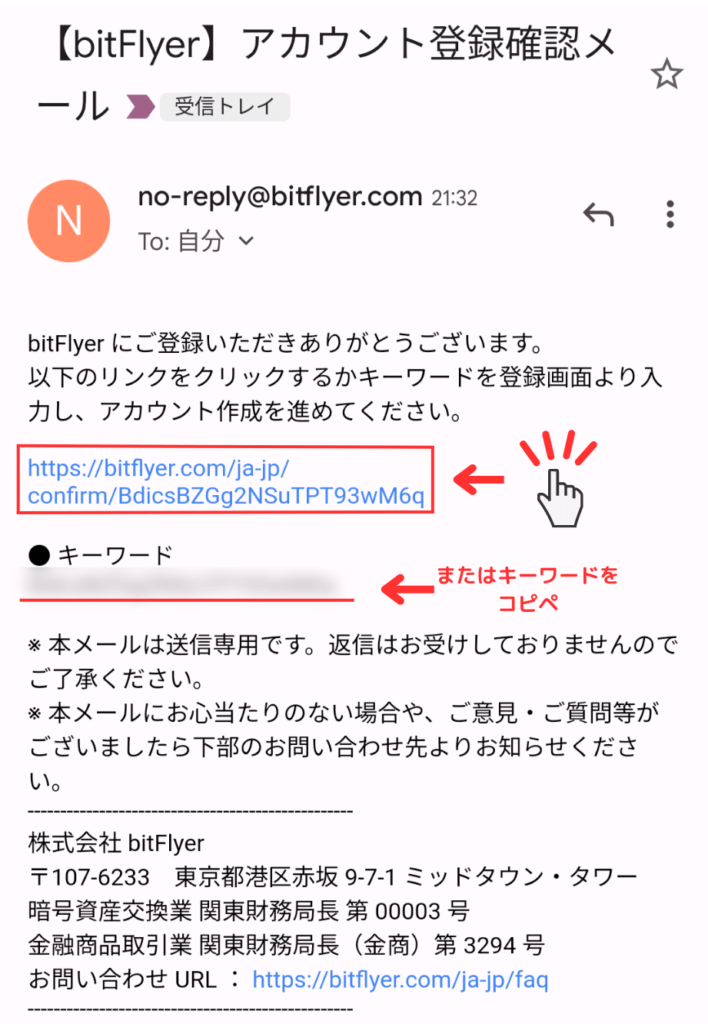
キーワードの入力でもできますが、コピペが手間なので、URLから進めたほうが楽です。
パスワード設定
パスワードを設定します。
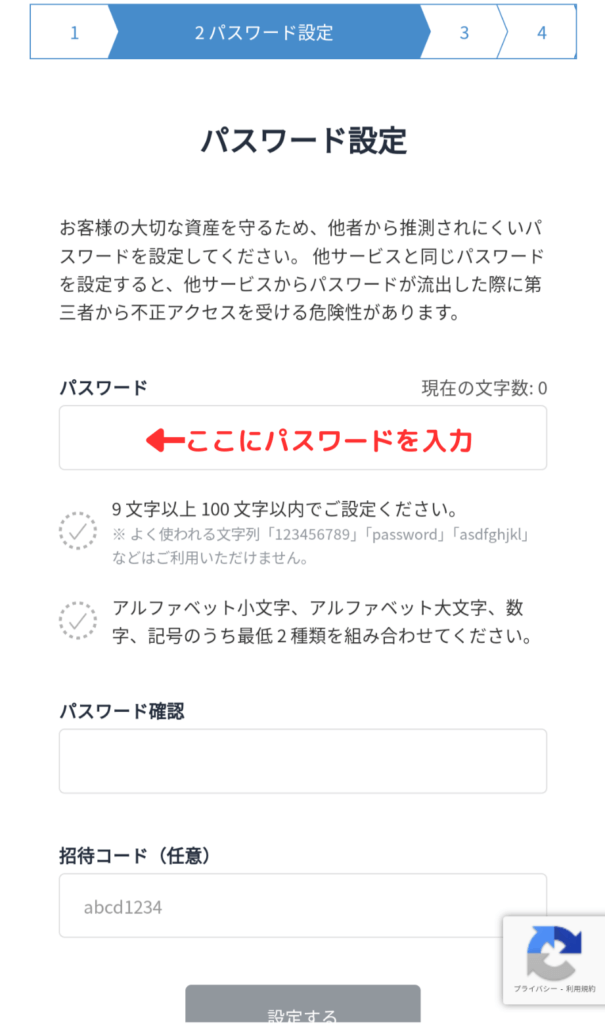
- 9文字以上100文字以内
- アルファベットの大文字・小文字、数字、記号のいずれかを最低2種類組み合わせる
の条件を満たしているもので考えます。
このパスワードは、今後ログインの際に必要になるので、忘れないように注意してください!
同意事項のチェック
同意事項の内容を確認したら、矢印→の箇所ををタップしてチェックマークを付けます。
全部にチェックを付けたら、【同意する】を押します。
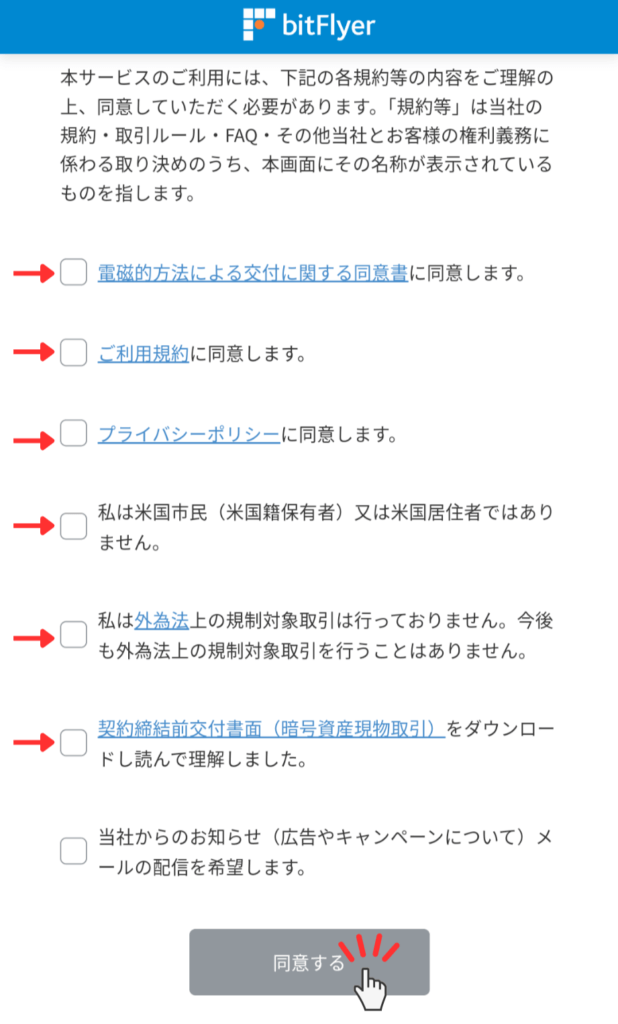
ちなみに1番下の
「当社からのお知らせ(広告やキャンペーンについて)メールの配信を希望します。」
にはチェックを入れなくてもOKです。

メール増えるのが嫌だったので、ぼくはチェックしませんでした。
二段階認証の設定
第三者からのログインを防ぐために、二段階認証の設定を行います。
【携帯電話のSMSで受け取る】をタップします。
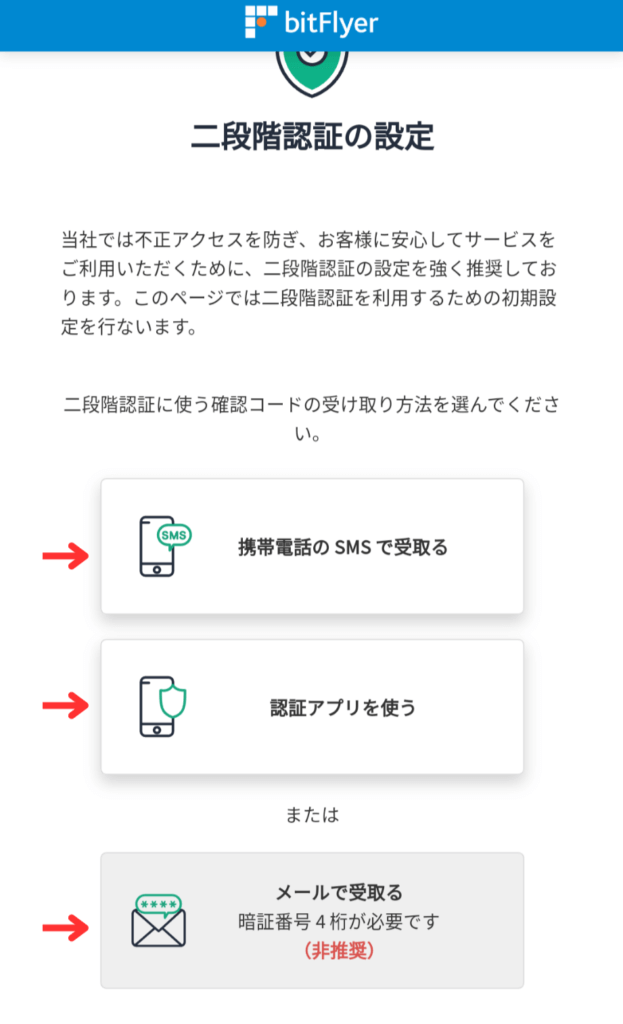

アプリやメールを使う方法もありますが、SMSでの受け取りが一番簡単です。
携帯番号を入力し、【次へ】をタップします。
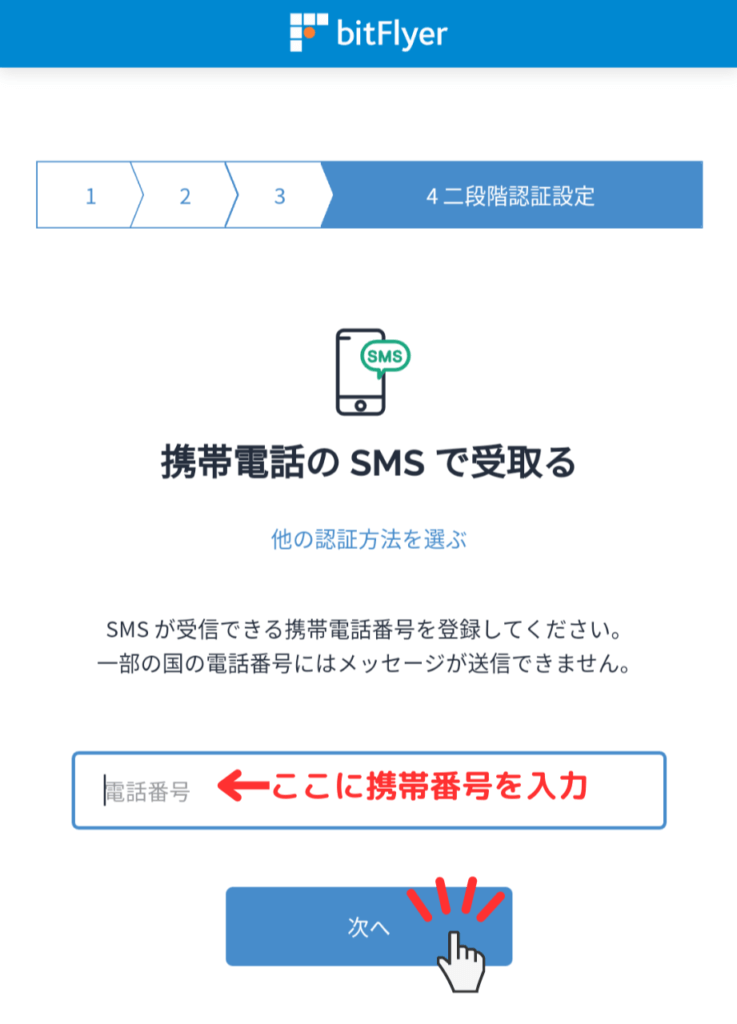
電話番号を登録すると、SMSで6桁の確認コードが送られてきます。

確認コードを入力したら、【認証する】をタップします。
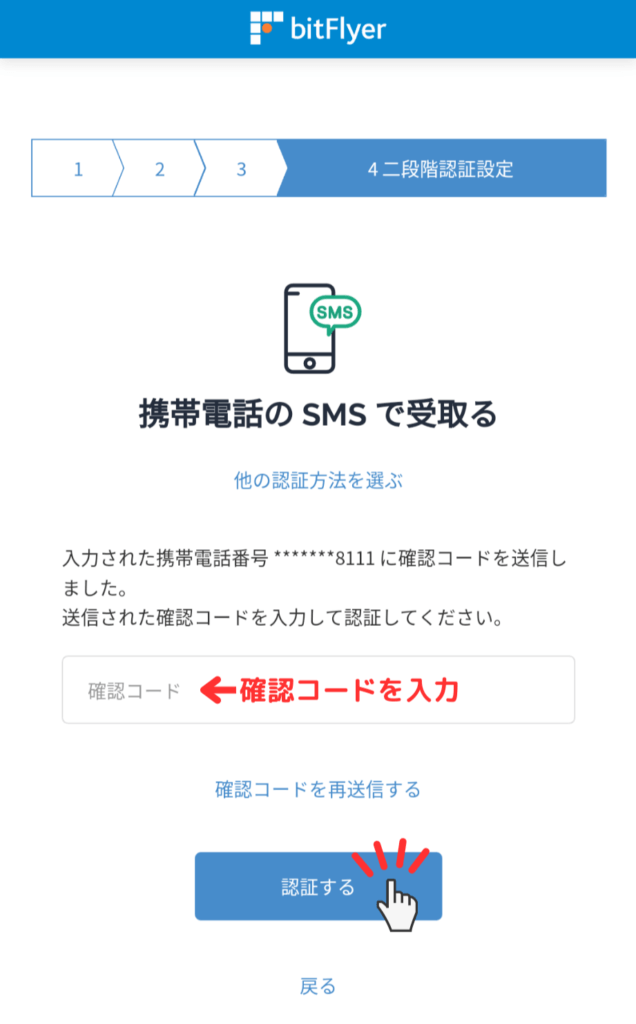
二段階認証を行うタイミングを設定します。
「ログイン時」にもチェックを付けると安全性が高まるので、できればつけておきましょう。
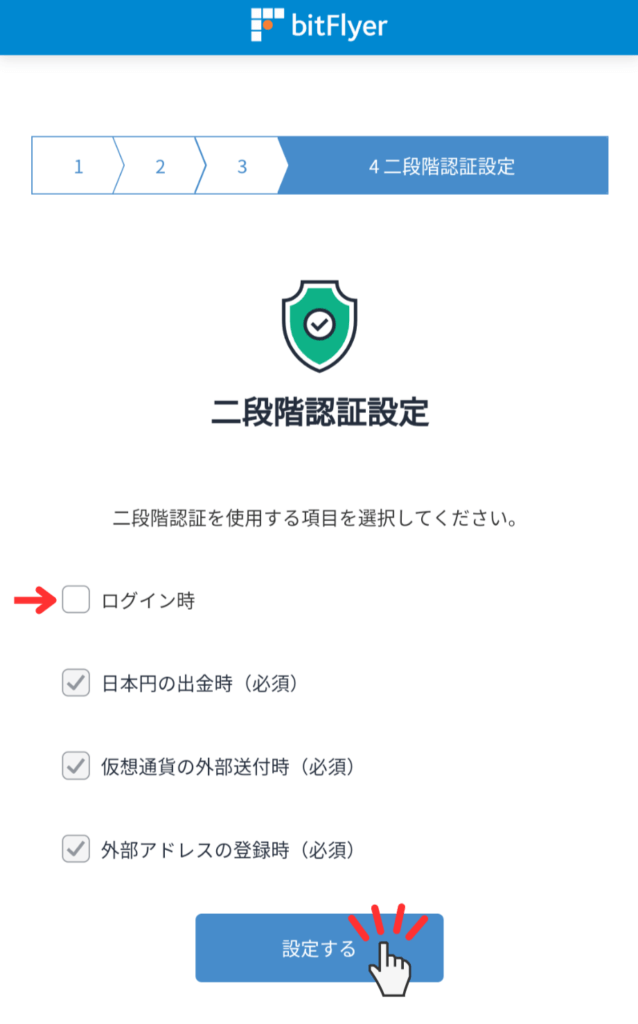
本人情報の入力
次に画面の案内に沿って、
- 氏名
- 性別
- 生年月日
- 住所
- 電話番号
を入力します。
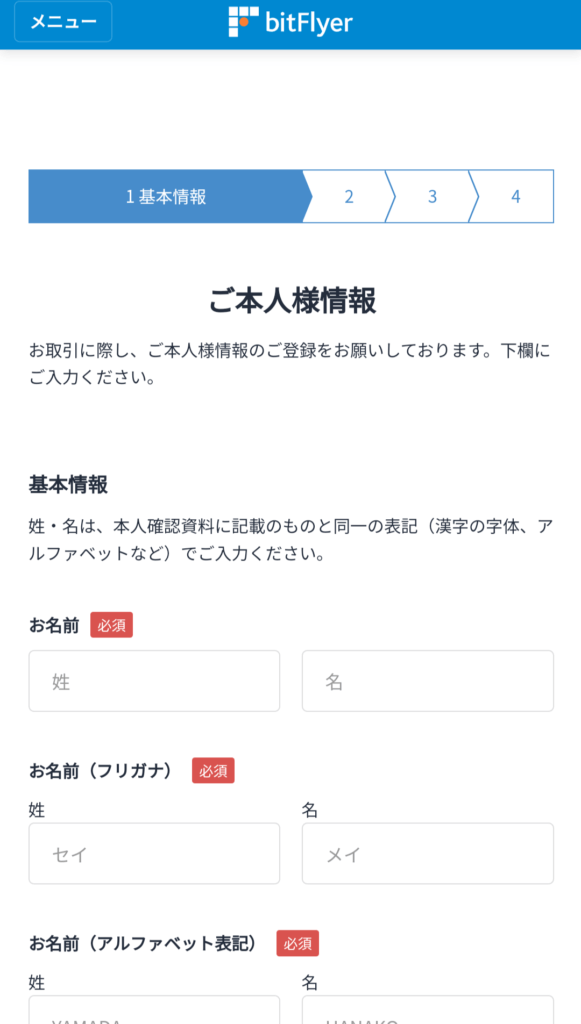
取引目的等の入力
ここからは、取引目的や職業、投資経験などを入力していきます。

ここからの項目はすべてチェックor選択式なので、あてはまるものを選択してください!
「私は外国の重要な公人や、その親族ではありません。」にチェックをして、【次へ】をタップしてください。
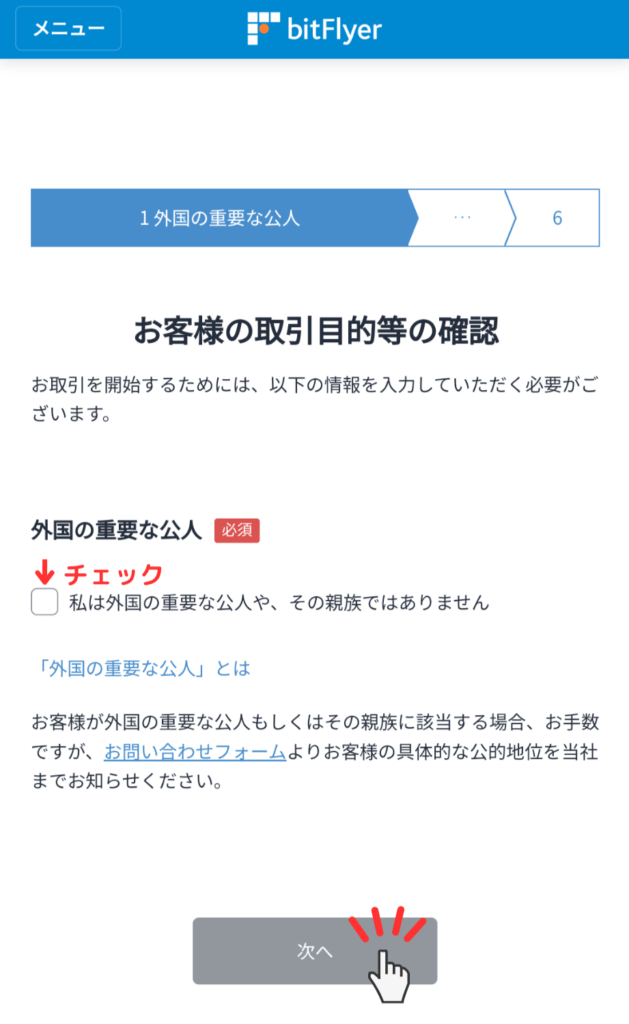
外国の重要な公認とは?
操作ミスがあって、ここからのスクショはスマホアプリ画面となっています...
入力する内容は公式サイトと同じですので、ご了承ください🙇

職業を選択して【次へ】をタップします。
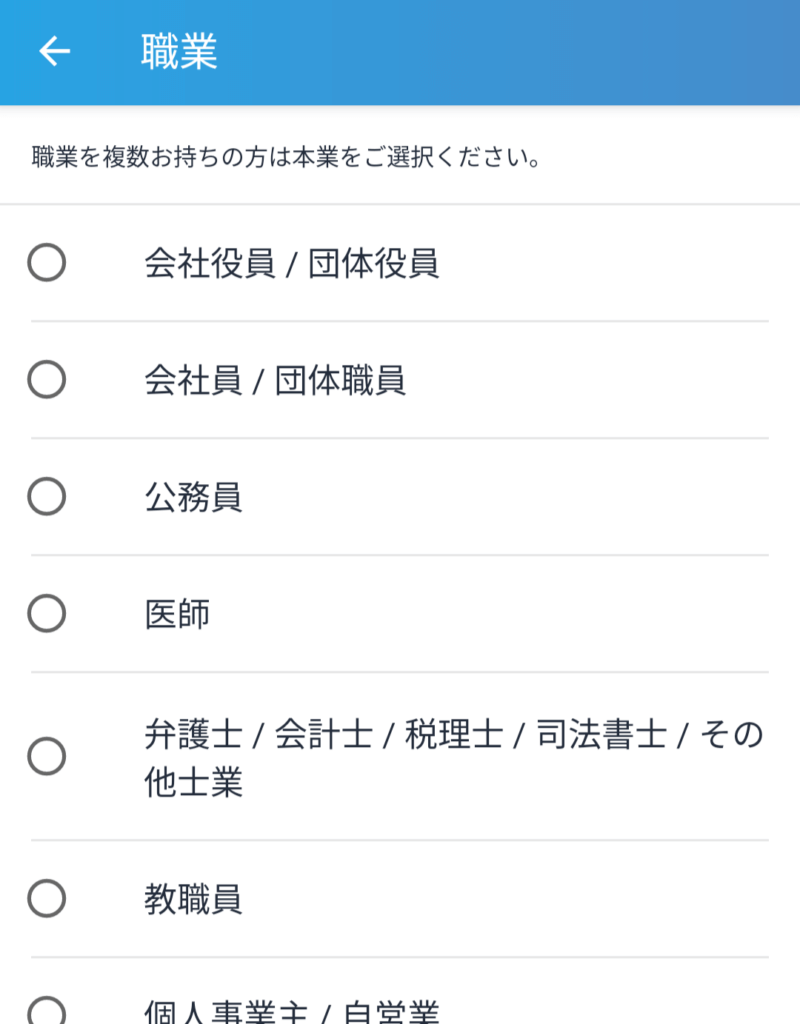
財務情報・取引目的・投資経験を入力し、【次へ】をタップします。
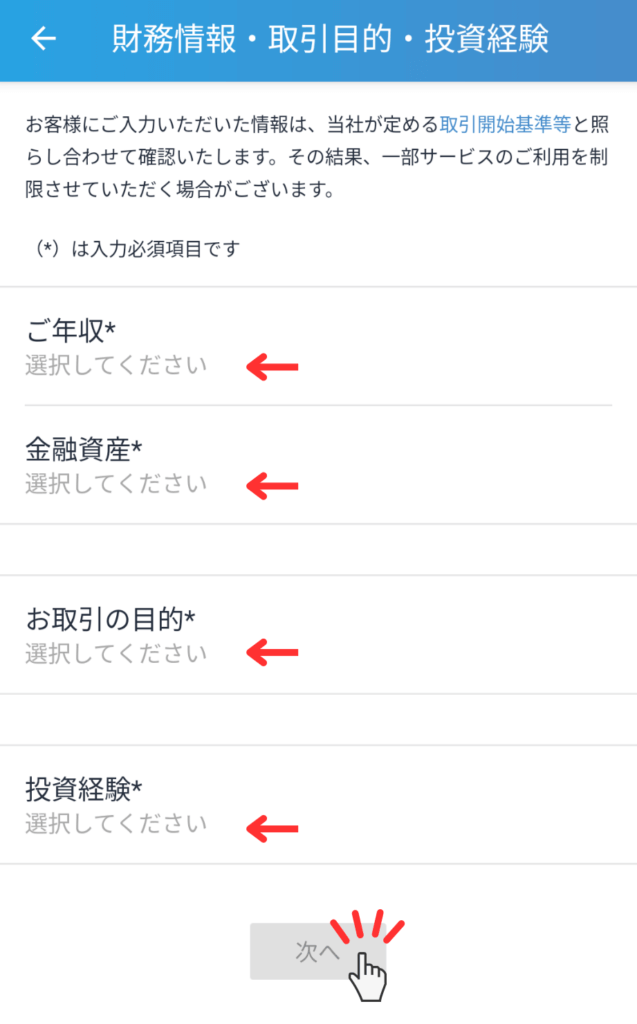
ビットフライヤーの口座開設をしようと思った経緯を選択し、【次へ】をタップします。
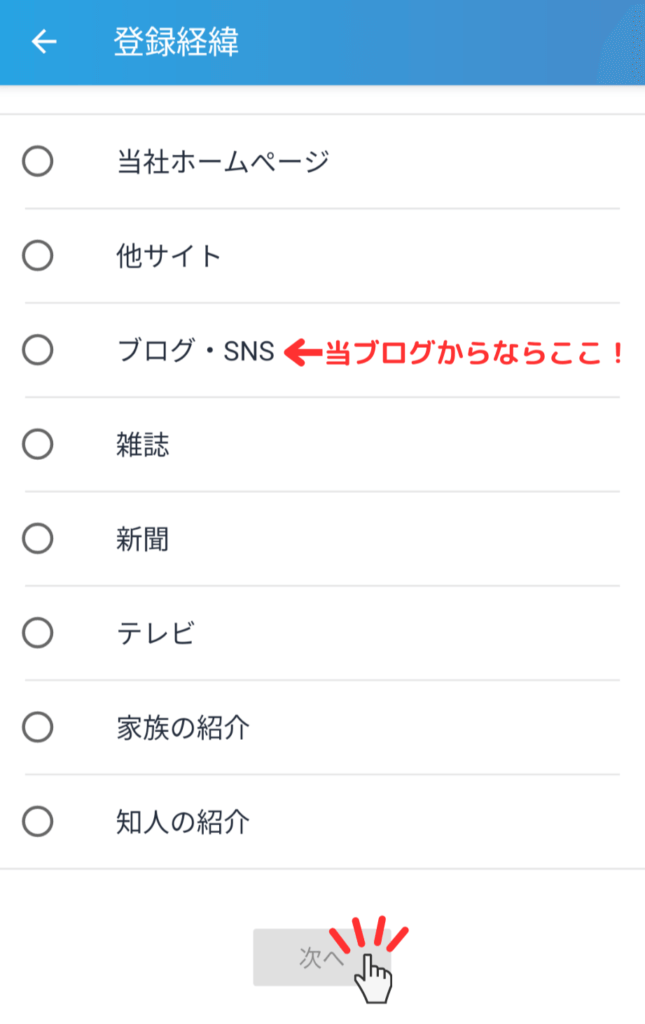
当ブログから開設をしていただいた場合は「ブログ・SNS」の選択でOKです!

内部者と関係がなければ、「内部者に該当しません」を選択して【確認】をタップします。
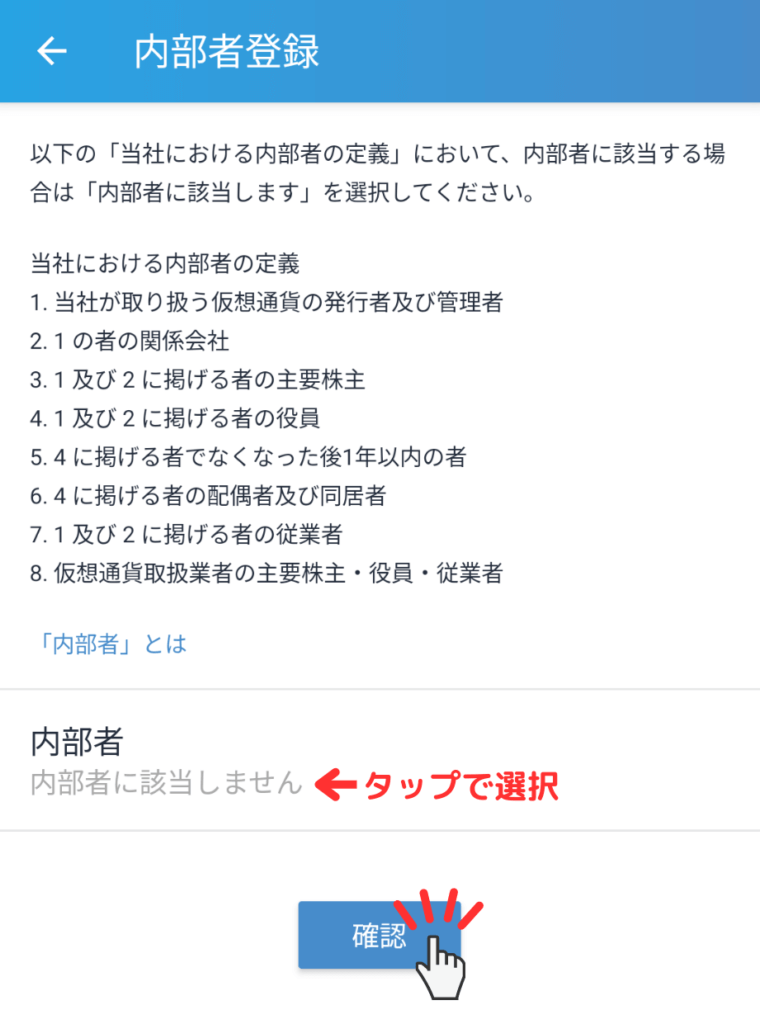
内部者とは
仮想通貨の発行者やビットフライヤー役員など、一般人では手に入らない情報を入手できる人を指します。詳しくはこちらをご覧ください。
最後に入力内容の確認画面が出てきます。
内容に誤りがなければ、【登録する】をタップしてください。
本人確認資料の提出
「クイック本人確認」をタップしてください。
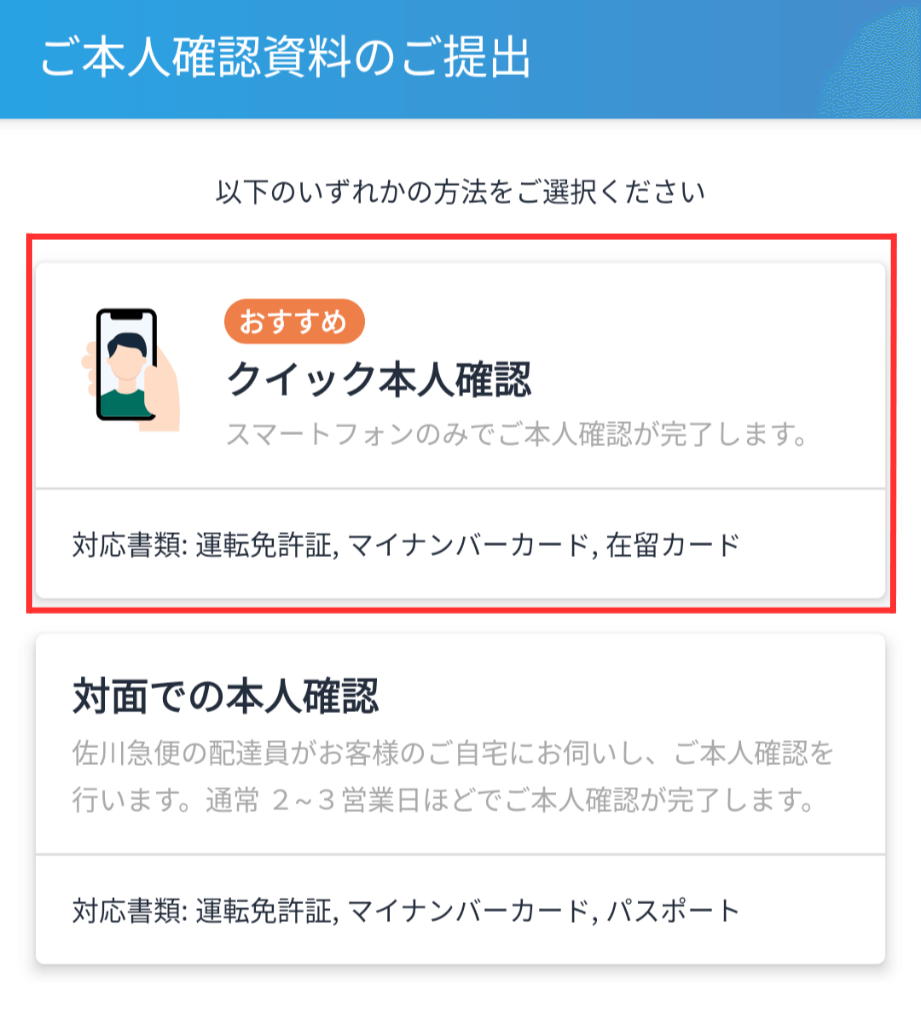
スマホで本人確認資料を撮影・提出が可能で、とてもスピーディーです。
「対面での本人確認」は、佐川急便の配達員の方が自宅に来て、直接本人確認をするみたいです。
時間がかかるのでこちらはあまりオススメできません。

先ほど入力した本人情報に誤りがなければ、【次へ】をタップしてください。
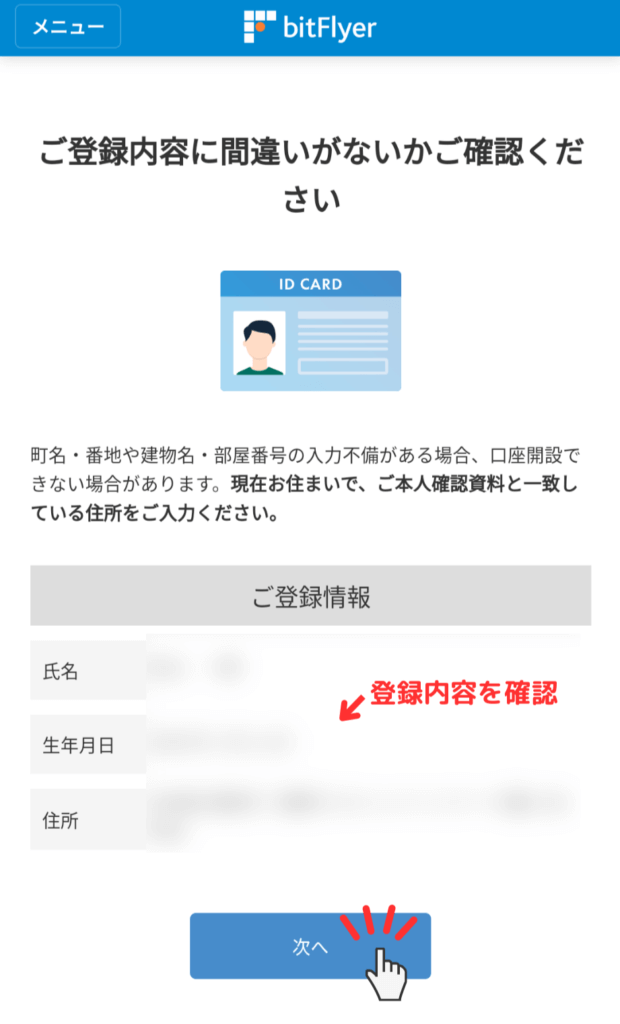
事前に準備した本人確認書類を選択しましょう。
注意事項を確認して、チェックを入れたら【次へ進む】をタップして下さい。
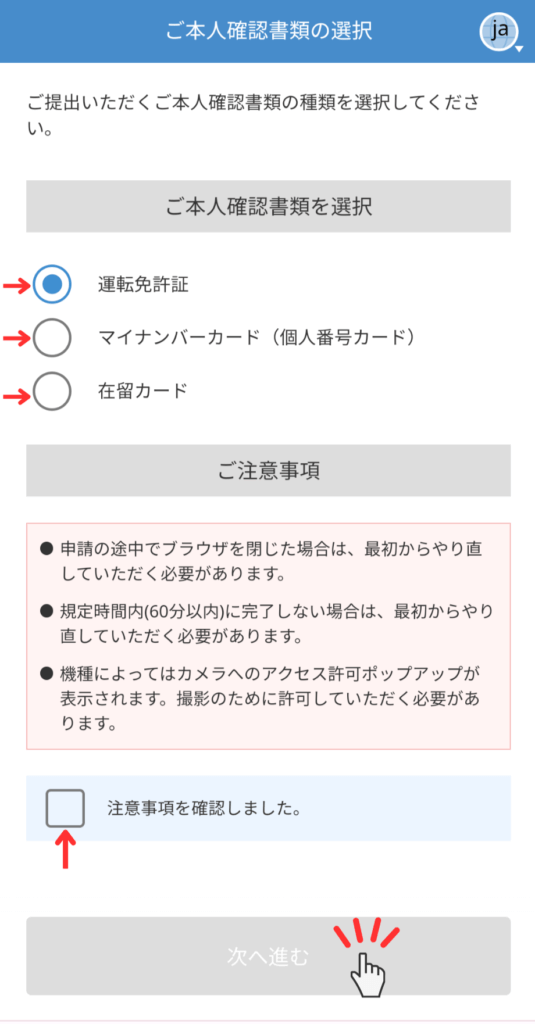
本人確認書類の表面、表面の斜め上、裏面の写真を撮ります。
以下のような画面案内がそれぞれ出るので、安心してください。

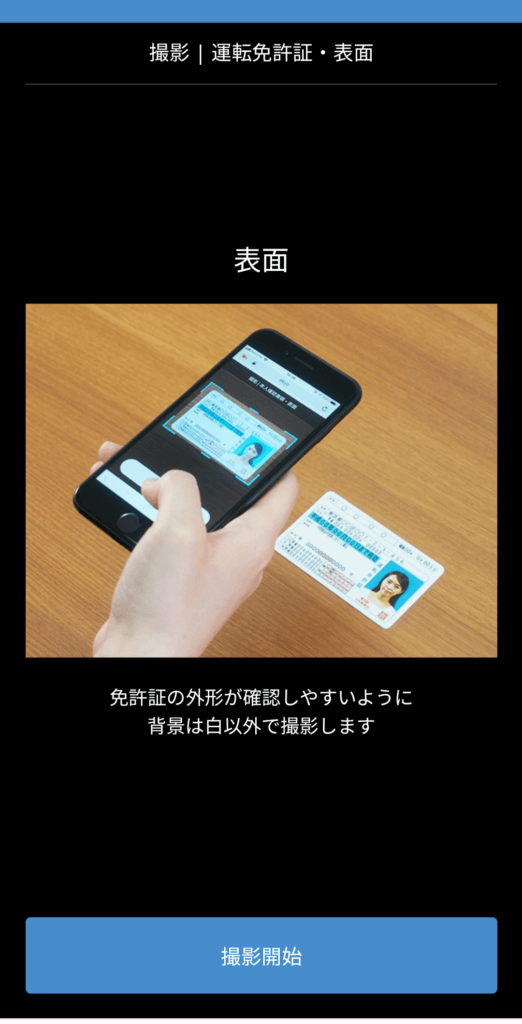
次に顔の撮影を、正面、首振りの2パターン行います。
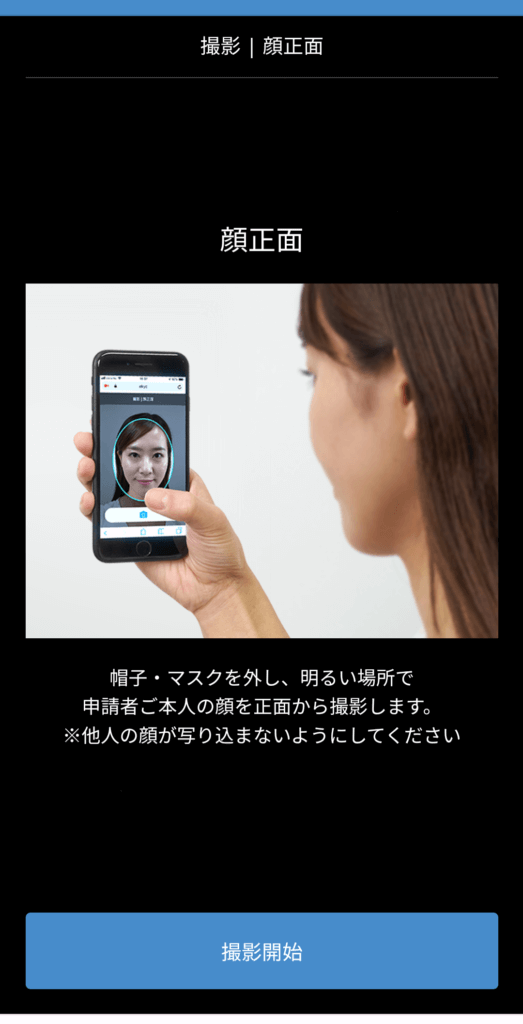
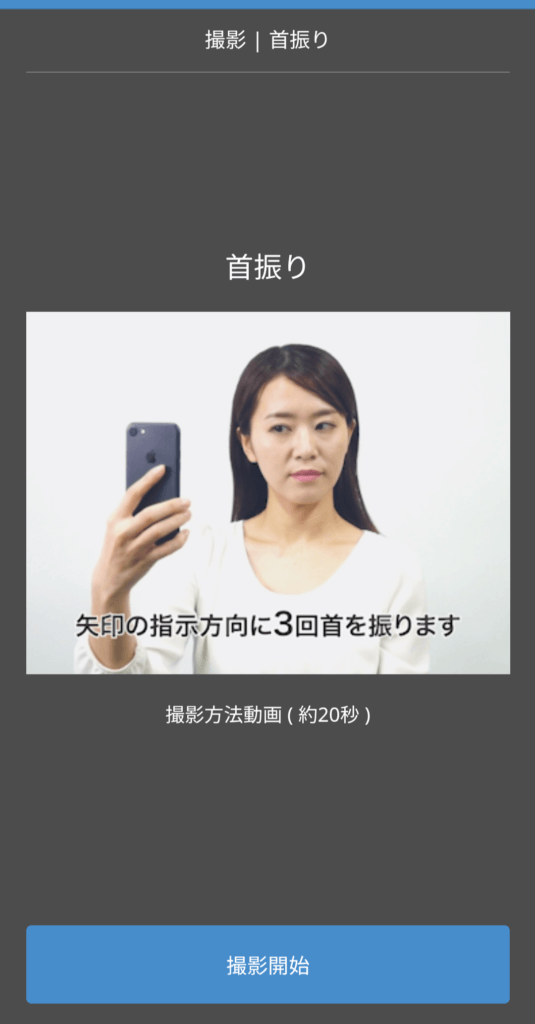
以上で本人確認資料の提出は完了です。
承認連絡が来るのを待ちましょう。
提出がうまくできたか心配な方は、ログイン後ホーム画面下の「アカウント情報」を確認してみてください。
「本人確認資料のご提出」欄が【承認待ち】になっていればOKです。
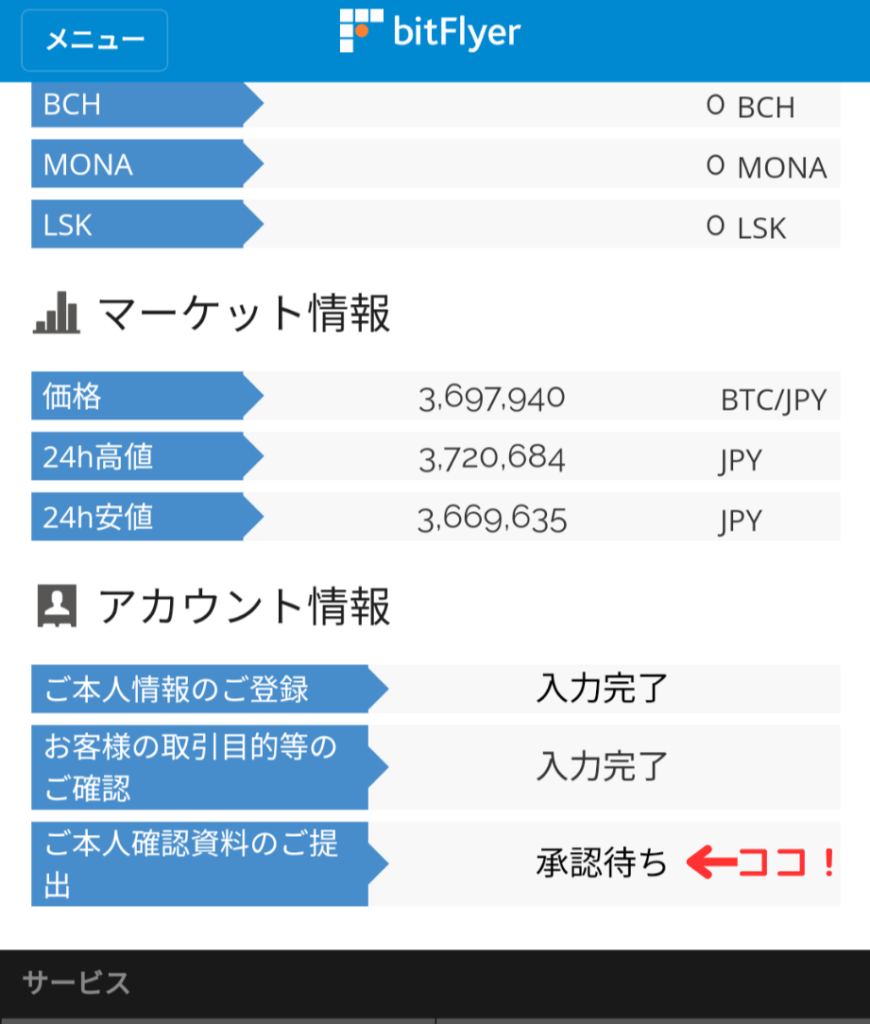
ぼくは22時に申請して、次の日の12時ごろに承認が来ました。
約14時間でしたね。

承認まで時間があるので、今のうちにスマホアプリをダウンロードしておきましょう。
日本円の入金
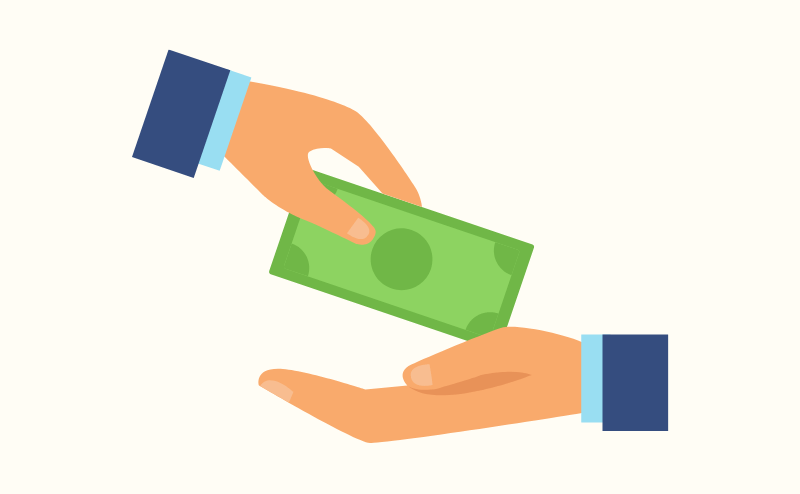
日本円を入金するためには、銀行口座を登録する必要があります。
銀行口座登録
ビットフライヤーのアプリのトップ画面から、【入出金】をタップします。
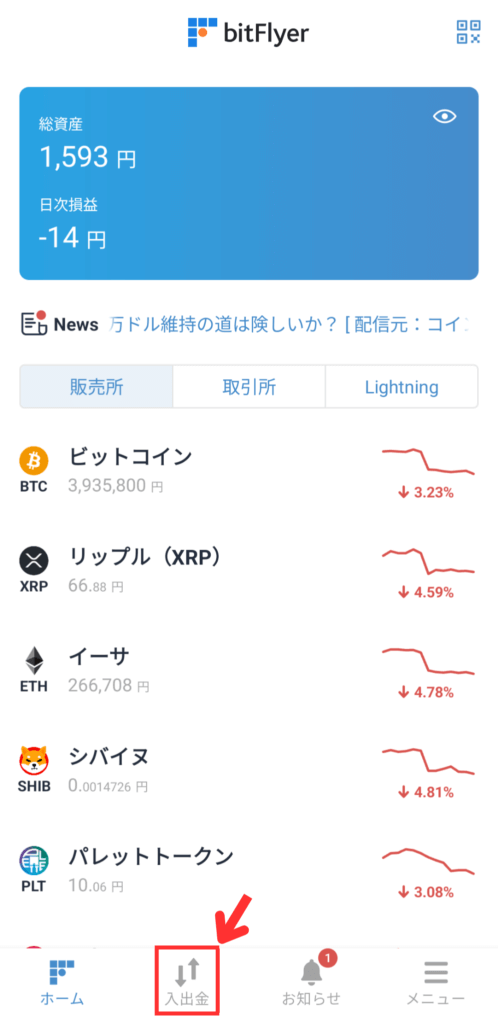
画面中央【銀行口座を登録する】をタップします。
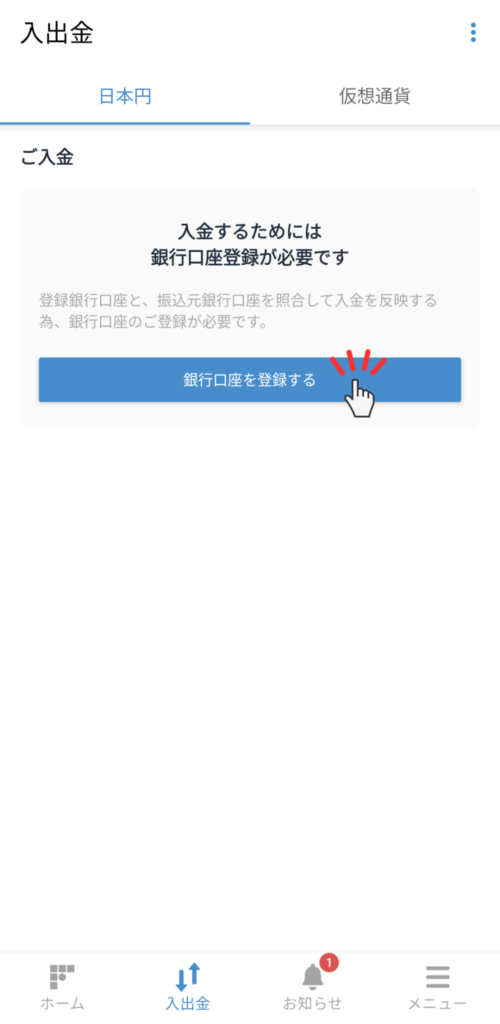
口座番号等を入力して、【登録】をタップします。
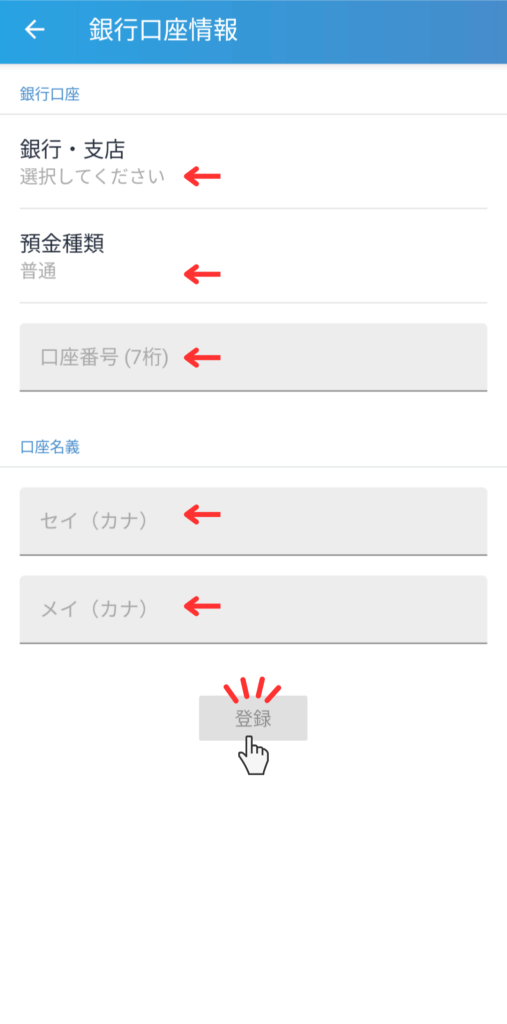
これで口座登録作業はおしまいです。
銀行口座の確認が完了するのを待ちましょう。

口座確認はわずか1分で完了!
マジで一瞬でした!
銀行振り込みで日本円を入金
ビットフライヤーの口座に日本円を入金しましょう。
住信SBIネット銀行からの振込なら手数料は無料です。そのほかは、各銀行の振込手数料がかかります。
アプリトップ画面の【入出金】をタップすると、振込先情報が表示されます。
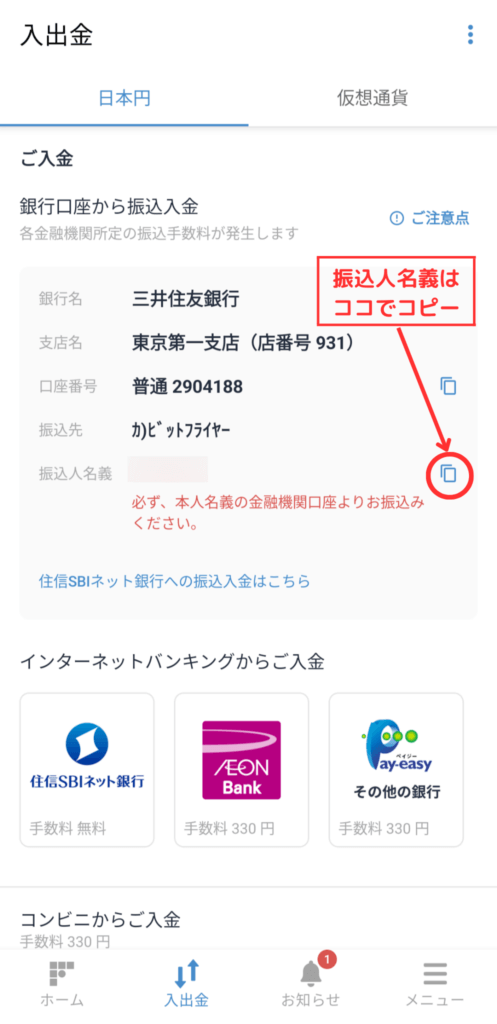
お使いの銀行口座から、上記のビットフライヤー口座に振り込みをしてください。

「住信(すみしん)SBIネット銀行」です!
金融機関コードは【0038】
銀行検索に役立ててください!
振込を行う際は、振込名義人名を「5ケタの番号+カタカナ氏名」にしないと入金が反映されないので注意!
上記の赤丸で囲った部分をタップで名義をコピーできます。
今回は楽天銀行から10,000円を振り込んでみました。(振込手数料 145円)
約20分ほどで入金が完了!
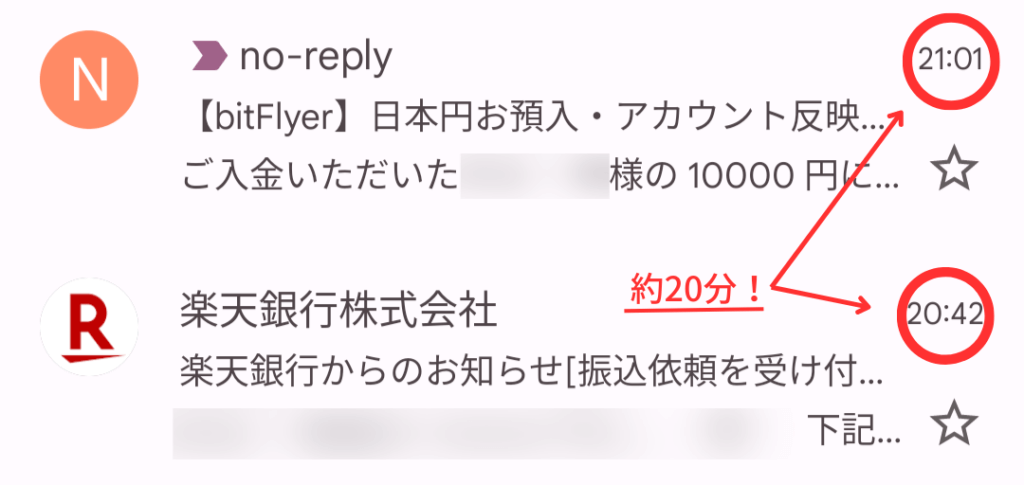
これで仮想通貨を買う準備が整いました!
お好きな仮想通貨を購入
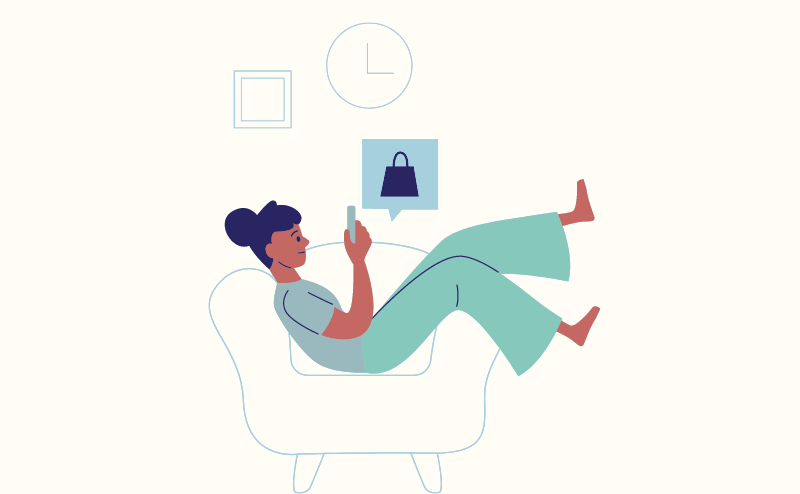
先ほど入金した1万円でビットコインを購入してみます。
「販売所」→「ビットコイン」の順でタップします。
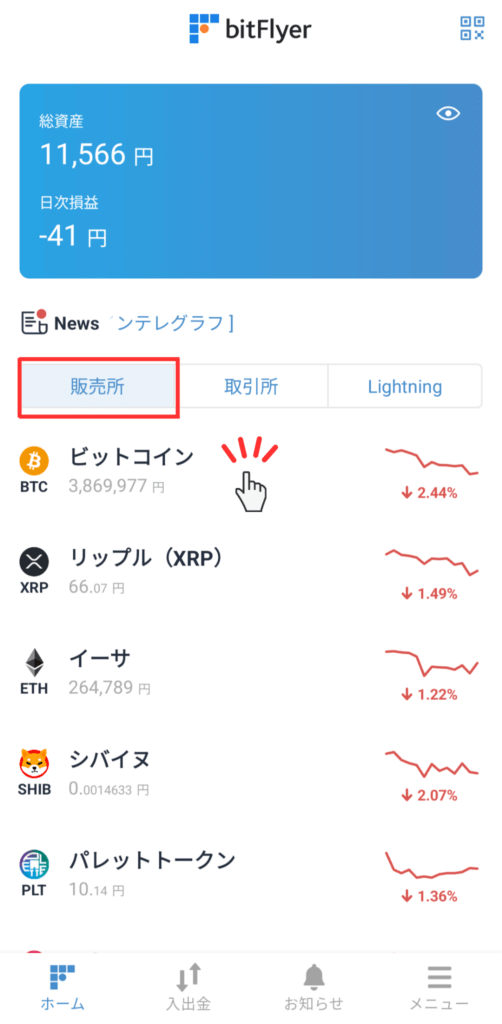
【買う】をタップします。
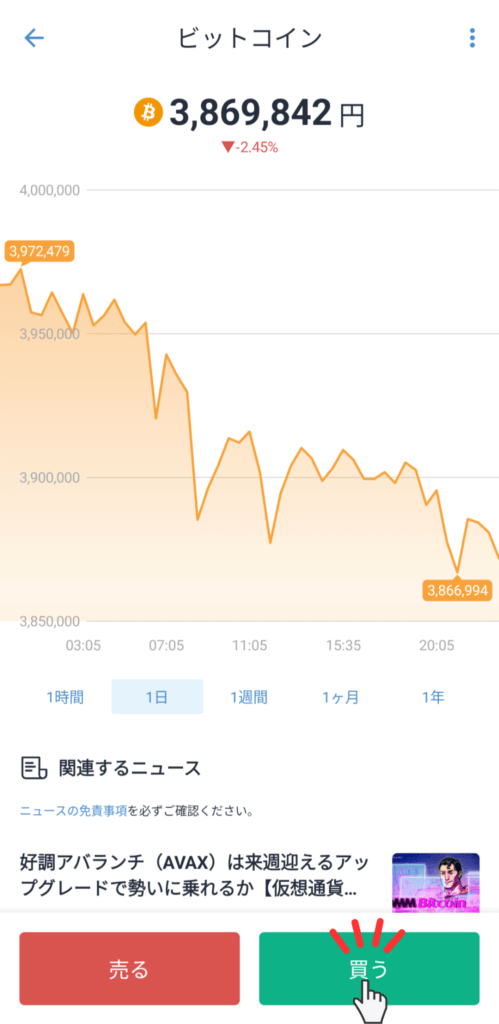
購入したい金額を入力し、【買い注文に進む】をタップします。
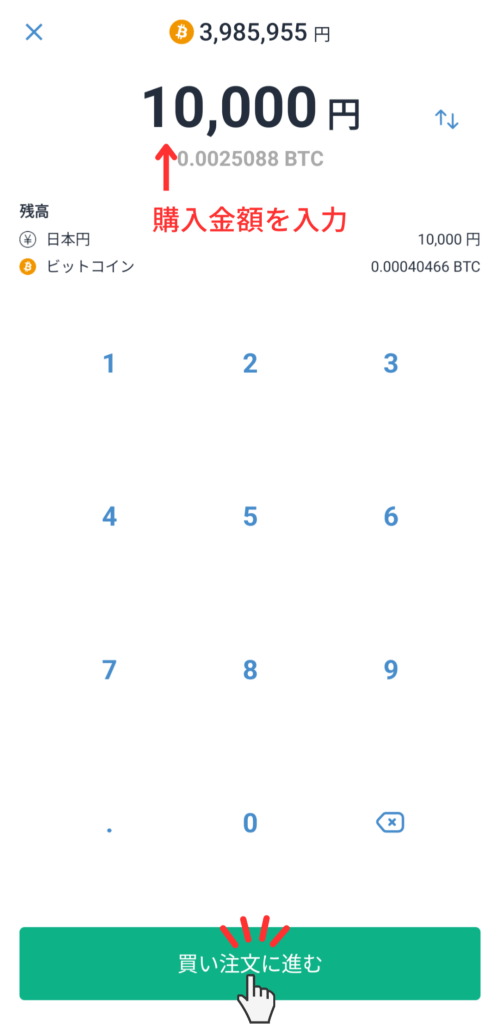
金額に間違いがないことを確認して【買い注文を確定する】をタップしてください。
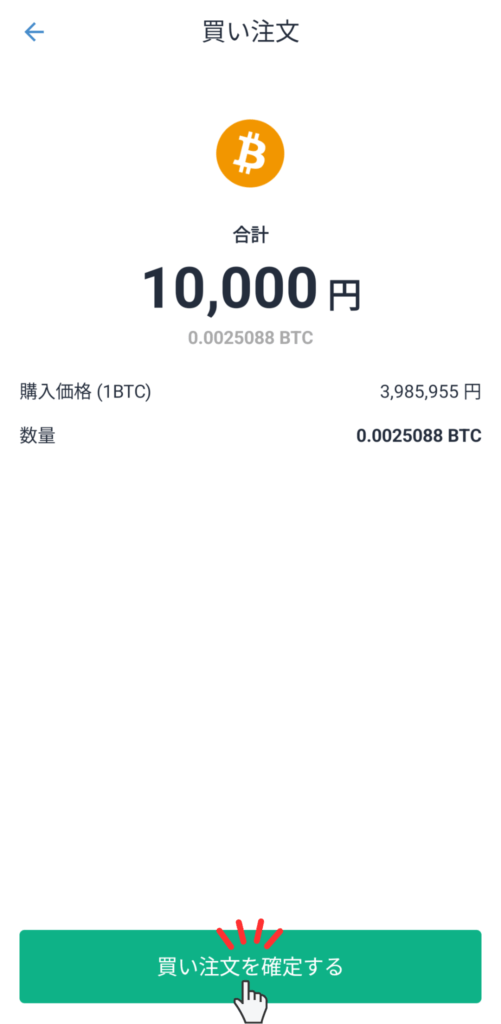
「注文完了」の画面が表示されれば、購入できています。

仮想通貨デビューおめでとうございます!
ビットフライヤーで仮想通貨投資を始めよう!

ビットフライヤーでの口座開設と、実際に仮想通貨を購入するまでの流れを紹介しました。
慣れてきたら「販売所」ではなく、もっとお得に買える「取引所」を使ってみたり、
「積み立て購入」をやってみるなど、まだまだできることはたくさんあります。
仮想通貨をはじめとしたweb3.0の世界はまだまだ発展途上な技術です。
今のうちから少しずつ慣れていって、先行者利益を受ける準備をしておきませんか?
さぁ!ファーストペンギンになりましょう!


